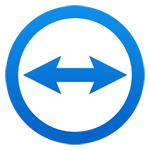-
タグ
タグ
- アーキテクト
- アジャイル開発
- アプリ開発
- インシデントレスポンス
- イベントレポート
- カスタマーストーリー
- カルチャー
- 官民学・業界連携
- 企業市民活動
- クラウド
- クラウドインテグレーション
- クラブ活動
- コーポレート
- 広報・マーケティング
- 攻撃者グループ
- 子育て、生活
- サイバー救急センター
- サイバー救急センターレポート
- サイバー攻撃
- サイバー犯罪
- サイバー・グリッド・ジャパン
- サプライチェーンリスク
- システム開発
- 趣味
- 障がい者採用
- 初心者向け
- 白浜シンポジウム
- 情シス向け
- 情報モラル
- 情報漏えい対策
- 人材開発・教育
- 診断30周年
- スレットインテリジェンス
- すごうで
- セキュリティ
- セキュリティ診断
- セキュリティ診断レポート
- 脆弱性
- 脆弱性管理
- ゼロトラスト
- 対談
- ダイバーシティ
- テレワーク
- データベース
- デジタルアイデンティティ
- 働き方改革
- 標的型攻撃
- プラス・セキュリティ人材
- モバイルアプリ
- ライター紹介
- ラックセキュリティアカデミー
- ランサムウェア
- リモートデスクトップ
- 1on1
- AI
- ASM
- CIS Controls
- CODE BLUE
- CTF
- CYBER GRID JOURNAL
- CYBER GRID VIEW
- DevSecOps
- DX
- EC
- EDR
- FalconNest
- IoT
- IR
- JSOC
- JSOC INSIGHT
- LAC Security Insight
- NDR
- OWASP
- SASE
- Tech Crawling
- XDR
更新:2020年4月15日
2020年4月7日、新型コロナウイルスの感染拡大により、日本政府から緊急事態宣言が発令されました。これにより、多くの企業がテレワーク(在宅勤務)を開始しました。
テレワークを行うために遠隔で作業をする方法は様々ですが、導入時の初期費用が高い、実施までの手間がかかる、導入しても社員が習熟しなければならない、などの課題があります。ラックは、このような課題を持つ企業に対してTeamViewerの活用をオススメしています。この記事では、突然のテレワークにTeamViewerをオススメする理由を2つご紹介します。
サーバやネットワーク機器を準備する必要がなく、手軽に導入できます
TeamViewerはリモートデスクトップソリューションです。TeamViewerを使ってテレワークを開始するには、サーバやネットワーク機器を新たに準備する必要はありません。アクセスしたいPCやサーバと、手元のPCあるいはスマートフォンやタブレットにTeamViewerをインストールするだけで、自宅や出先から、インターネット経由で社内にあるPCやサーバにリモートアクセスして作業することができます。
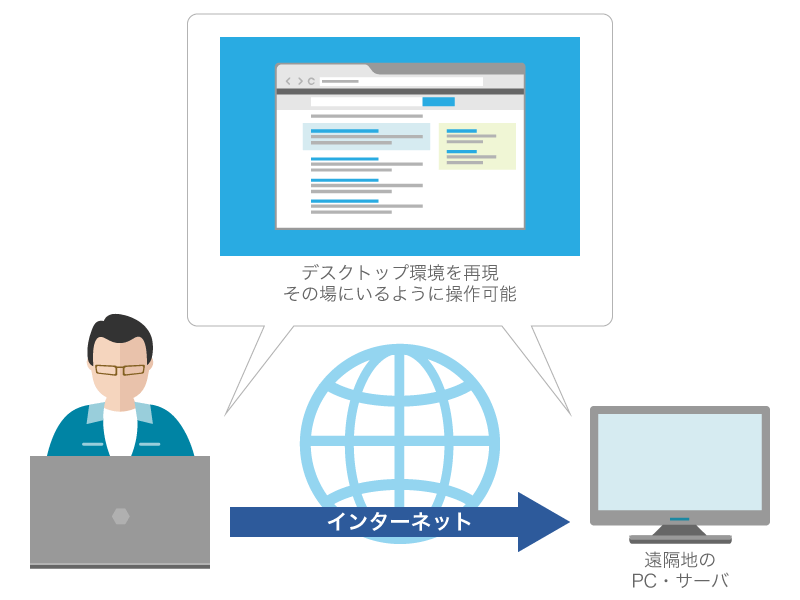
社内のネットワーク機器の設定変更は原則不要ですが、実際にライセンスを購入する前にご自身の環境で利用できるかを確認してみてください。TeamViewerは個人利用に限り無償での利用が可能です。まずは個人利用の範囲で接続試験をしていただき、ご自身の環境で問題なく利用できるかを確認した後、ライセンスを購入することをおすすめします。TeamViewerのソフトウェアはこちらからダウンロードすることができます。
もし正常に接続できない場合には、ネットワーク管理者にご相談ください。TeamViewerは、アウトバウンドのTCP/UDP 5938番ポートを優先して使用します。5938番ポートが使用できない場合には、TCP443、次いでTCP80のポートを利用します※。
遠隔会議でもTeamViewerは活躍します
あまり知られていませんが、TeamViewerにはリモートデスクトップアクセス以外にもコラボレーションを加速するたくさんの機能があります。
さらに詳しく知るにはこちら
TeamViewer例えば、デバイス間のファイル転送やリモートプリントやスクリーン録画の機能、小規模なオンライン会議もあります。これらの機能をうまく活用することで、より効率的なコラボレーションやワークスタイルを実現することができます。繰り返しになりますが、これらの機能を利用するには別途サーバやネットワーク機器をご用意いただく必要はありません。
TeamViewerの利用シーンとして、リモートサポートがあります。これは遠隔地にあるPCやサーバの保守を行うようなシーンです。TeamViewerを活用してリモート保守を行うことで、保守をする側とされる側の双方にとって大幅な時間の節約になります。
TeamViewerのセキュリティ機能を理解して安全に使いましょう
急に出社できなくなっても、TeamViewerがあれば仕事は止まりません。しかしリモートデスクトップアクセス環境を整備する際には、以下の点に注意してください。
① 正規のソフトウェアをインストールする
インストールするTeamViewerのソフトウェアは、TeamViewerのサイトから正規のものをダウンロードしインストールしてください。改変されバックドアやマルウエアが仕込まれた不正なソフトウェアをインストールしないようにしましょう。
② パスワードを利用シーンに合わせて適切に変更する
TeamViewerのもっとも基本的な認証情報はパスワードです。TeamViewerで使用するパスワードには、ランダムパスワードと固定パスワードがあります。固定パスワードは永続的に同一のパスワードでデバイスへのアクセスを可能にする手段であり、手元のPCやサーバへのリモートサポートを一時的に許可する場合には、ランダムパスワードを使用すると良いでしょう。
③ 接続許可リストを設定する
TeamViewerにはブロックリストまたは許可リストを用いたアクセス制御の機能があります。ブロックリストまたは許可リストには、TeamViewer IDやTeamViewerアカウントを設定します。また企業プロファイルを利用することで、企業単位でアクセス制御を行うことができます。
④ TeamViewerアカウントに二段階認証を設定する
TeamViewerのIDには、TeamViewer IDとTeamViewerアカウントの2つがあります。TeamViewer IDとは、TeamViewerがインストールされたPCやサーバの1台1台にユニークに付与されるIDです。TeamViewerアカウントとは、メールアドレスと紐づけてTeamViewerマネジメントコンソール上で管理されるアカウントです。TeamViewer IDはマシン単位、TeamViewerアカウントはユーザー(人)単位で発行されるアカウントということになります。TeamViewerマネジメントコンソールはブラウザで利用するクラウドサービスです。
TeamViewerアカウント連携を行うことで、二段階認証を利用することができます。また、TeamViewerマネジメントコンソールが提供するポリシー管理機能を活用することで、情報システム部門によるガバナンスを効かせることが可能になります。
⑤ 定期的にセッション履歴(ログ)を確認する
TeamViewerのセッション履歴(ログ)は、TeamViewerをインストールしたPCやサーバ上にログファイルとして残ります。また、マネジメントコンソールにもログが記録されますので、情報システム部門はマネジメントコンソール上のログで従業員の利用状況を確認することができます。
当社では、TeamViewerの位置づけや活用シナリオを基に、安全にTeamViewerを構成し利用する方法を説明する「TeamViewerセキュリティふかぼりガイド」をご用意していますので、併せてご参照ください。
TeamViewerのオススメ利用シーン
この記事で説明したとおり、TeamViewerを使うと簡単・安全にテレワーク環境を準備することができます。TeamViewerはスマートフォンやタブレットでも利用できますから、社内のPCやサーバにスマートフォンやタブレットを使ってアクセスすることができます。ExcelやPowerPointのファイル編集などは現実的ではないかもしれませんが、ワークフローの承認作業や会議へのリモート参加であれば、スマートフォンやタブレットからもストレスなく利用することができます。TeamViewerを使って遠隔地のPCやサーバの保守を行うことでエンジニアの生産性を向上させることができます。もう現場まで行く必要はありませんし、エンジニアの到着を待つ必要もありません。
これからテレワーク環境を準備するという方は、ぜひTeamViewerを使ったテレワークもご検討ください。
タグ
- アーキテクト
- アジャイル開発
- アプリ開発
- インシデントレスポンス
- イベントレポート
- カスタマーストーリー
- カルチャー
- 官民学・業界連携
- 企業市民活動
- クラウド
- クラウドインテグレーション
- クラブ活動
- コーポレート
- 広報・マーケティング
- 攻撃者グループ
- もっと見る +
- 子育て、生活
- サイバー救急センター
- サイバー救急センターレポート
- サイバー攻撃
- サイバー犯罪
- サイバー・グリッド・ジャパン
- サプライチェーンリスク
- システム開発
- 趣味
- 障がい者採用
- 初心者向け
- 白浜シンポジウム
- 情シス向け
- 情報モラル
- 情報漏えい対策
- 人材開発・教育
- 診断30周年
- スレットインテリジェンス
- すごうで
- セキュリティ
- セキュリティ診断
- セキュリティ診断レポート
- 脆弱性
- 脆弱性管理
- ゼロトラスト
- 対談
- ダイバーシティ
- テレワーク
- データベース
- デジタルアイデンティティ
- 働き方改革
- 標的型攻撃
- プラス・セキュリティ人材
- モバイルアプリ
- ライター紹介
- ラックセキュリティアカデミー
- ランサムウェア
- リモートデスクトップ
- 1on1
- AI
- ASM
- CIS Controls
- CODE BLUE
- CTF
- CYBER GRID JOURNAL
- CYBER GRID VIEW
- DevSecOps
- DX
- EC
- EDR
- FalconNest
- IoT
- IR
- JSOC
- JSOC INSIGHT
- LAC Security Insight
- NDR
- OWASP
- SASE
- Tech Crawling
- XDR